
SOLUCIÓN: /bin/rm: argument list too long
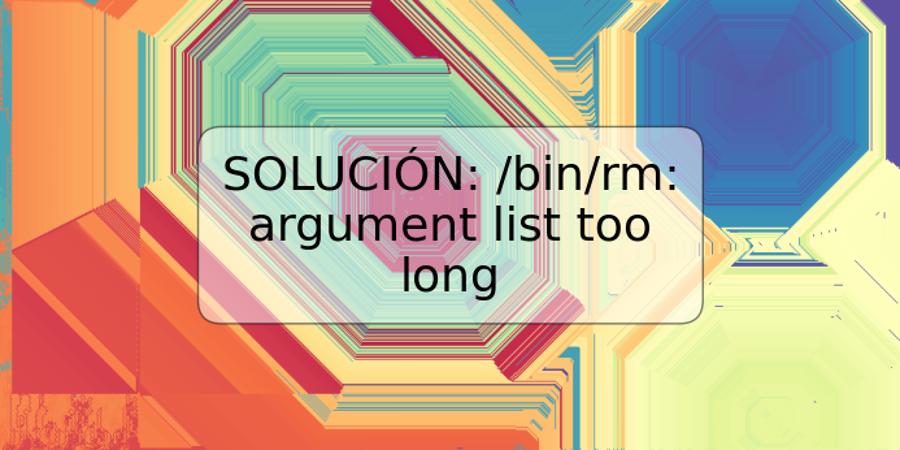
Si eres un programador o administrador de sistemas, seguramente te has encontrado con el error "/bin/rm: argument list too long" en alguna ocasión. Este error suele ocurrir al intentar borrar un gran número de archivos utilizando el comando 'rm' en sistemas basados en Unix. La buena noticia es que existen diversas soluciones para este problema, y en este artículo exploraremos las principales opciones para resolverlo.
- ¿Qué es "/bin/rm: argument list too long"?
- Soluciones para "/bin/rm: argument list too long"
- Ejemplos de código / comandos
- Conclusión
-
Preguntas frecuentes
- 1. ¿Por qué se produce el error "/bin/rm: argument list too long"?
- 2. ¿El aumento del límite del sistema puede afectar al rendimiento y la estabilidad del sistema?
- 3. ¿Por qué utilizar 'find' y 'xargs' como solución?
- 4. ¿Cómo se garantiza que los archivos con espacios o caracteres especiales en su nombre sean borrados correctamente?
¿Qué es "/bin/rm: argument list too long"?
Antes de explicar las soluciones al error en cuestión, es importante entender por qué ocurre en primer lugar. El error "/bin/rm: argument list too long" se produce cuando se intenta borrar un gran número de archivos utilizando el comando 'rm' en sistemas basados en Unix, como Linux o macOS. La causa principal de este error es que el sistema operativo tiene un límite en cuanto a la cantidad de argumentos que se pueden pasar a un comando a la vez.
En el caso del comando 'rm', este límite se refiere al número de nombres de archivo que se pueden especificar como argumentos. Si se intenta borrar demasiados archivos a la vez utilizando 'rm', se sobrepasa ese límite y se produce el mensaje de error "/bin/rm: argument list too long".
Soluciones para "/bin/rm: argument list too long"
A continuación, se presentan las principales soluciones para resolver el error "/bin/rm: argument list too long":
1. Utilizar 'find' y 'xargs'
Una solución común para este error es utilizar el comando 'find' junto con 'xargs'. Esto permite buscar y borrar archivos en forma recursiva y sin superar el límite de argumentos del sistema. El siguiente comando puede ser utilizado para borrar todos los archivos de una carpeta y sus subcarpetas:
find /ruta/a/carpeta -type f -print0 | xargs -0 rm
Este comando busca todos los archivos (-type f) dentro de la carpeta especificada y los pasa como argumentos al comando 'rm' a través de 'xargs'. El uso de '-print0' y '-0' asegura que se manejen correctamente archivos con espacios o caracteres especiales en su nombre.
2. Usar un archivo intermedio
Otra solución es escribir los nombres de archivo en un archivo intermedio en lugar de pasarlos como argumentos directamente a 'rm'. La siguiente secuencia de comandos es un ejemplo de cómo se puede utilizar esta solución:
ls -d /ruta/a/carpeta/* > lista_archivos.txt
cat lista_archivos.txt | xargs rm
En esta solución, el comando 'ls' es utilizado para listar todos los archivos dentro de la carpeta y la opción '-d' asegura que se muestren únicamente los nombres de las carpetas, sin entrar en ellas. Luego, la lista de archivos se escribe en un archivo de texto llamado 'lista_archivos.txt'. Finalmente, se utiliza el comando 'cat' para leer este archivo y pasar los nombres de archivo como argumentos a 'rm' a través de 'xargs'.
3. Aumentar el límite del sistema
En algunos casos, puede ser necesario aumentar el límite de argumentos del sistema para evitar el error "/bin/rm: argument list too long". Esto se puede hacer modificando el valor de la variable 'ARG_MAX'. Para comprobar el valor actual de 'ARG_MAX' se puede usar el siguiente comando:
getconf ARG_MAX
Si se necesita aumentar el límite, se puede hacer en la consola de comandos con el siguiente comando:
ulimit -s nuevo_valor
Donde 'nuevo_valor' es el nuevo valor para la variable 'ARG_MAX'. Sin embargo, hay que tener en cuenta que modificar el límite del sistema puede tener consecuencias en el rendimiento y la estabilidad del sistema en general.
Ejemplos de código / comandos
A continuación, se presentan algunos ejemplos de comandos relacionados con la solución del error "/bin/rm: argument list too long":
- Borrar todos los archivos en una carpeta y sus subcarpetas:
find /ruta/a/carpeta -type f -print0 | xargs -0 rm
- Escribir los nombres de archivo en un archivo intermedio y borrarlos a través de 'xargs':
ls -d /ruta/a/carpeta/* > lista_archivos.txt
cat lista_archivos.txt | xargs rm
- Comprobar el valor actual de 'ARG_MAX':
getconf ARG_MAX
- Modificar el valor de 'ARG_MAX':
ulimit -s nuevo_valor
Conclusión
El error "/bin/rm: argument list too long" puede ser resuelto utilizando diversas soluciones, como utilizar 'find' y 'xargs', escribir los nombres de archivo en un archivo intermedio o aumentar el límite del sistema. Es importante evaluar cada solución cuidadosamente para determinar cuál es la mejor para cada situación particular. Si te encuentras con este error en el futuro, ya sabes cómo solucionarlo.
Preguntas frecuentes
1. ¿Por qué se produce el error "/bin/rm: argument list too long"?
Este error se produce cuando se intenta pasar un gran número de argumentos a un comando en sistemas basados en Unix, superando el límite establecido por el sistema.
2. ¿El aumento del límite del sistema puede afectar al rendimiento y la estabilidad del sistema?
Sí, modificar el límite del sistema puede tener consecuencias en el rendimiento y la estabilidad del sistema en general. Por lo tanto, debe hacerse con precaución y sólo si es estrictamente necesario.
3. ¿Por qué utilizar 'find' y 'xargs' como solución?
'Find' y 'xargs' son herramientas muy poderosas para manejar y manipular archivos en sistemas basados en Unix. 'Find' permite buscar archivos en forma recursiva y 'xargs' permite pasar los nombres de archivo como argumentos a otros comandos en forma segura y eficiente.
4. ¿Cómo se garantiza que los archivos con espacios o caracteres especiales en su nombre sean borrados correctamente?
Para garantizar que los archivos con espacios o caracteres especiales en su nombre sean manejados correctamente, se utilizan las opciones '-print0' y '-0' en el comando 'find' y 'xargs', respectivamente. Estas opciones instruyen a los comandos para separar los nombres de archivo utilizando caracteres nulos en lugar de espacios.












Deja una respuesta